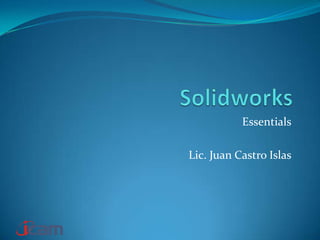
Modelado básico en SolidWorks
- 1. Essentials Lic. Juan Castro Islas
- 2. Lección 1 Introducción Al finalizar esta lección, podrá: Describir las características clave de un modelo sólido y paramétrico basado en operaciones. Distinguir entre las operaciones coquizadas y aplicadas. Identificar los principales componentes de la interfaz de usuario de SolidWorks. Explicar cómo los diferentes métodos de acotación conducen a diferentes interpretaciones de la intención de los diseños.
- 3. Inf. Gral. Solidworks Es una herramienta de diseño de modelado sólido paramétrica y basada en operaciones. Las operaciones se pueden clasificar como croquizadas o aplicadas. Operaciones croquizadas: las que se basan en un croquis en 2D. Operaciones aplicadas: las que se crean directamente en el modelo sólido.
- 4. Paramétrico Las cotas y las relaciones utilizadas para crear una operación se capturan y se almacenan en el modelo. Cotas conductoras: cotas utilizadas al crear una operación. Relaciones: incluyen información del tipo paralelismo, tangencia y concentricidad.
- 5. Intención del diseño Relaciones automáticas (paralela, perpendicular, horizontal y vertical). Ecuaciones: Se utilizan para relacionar cotas en forma algebraica. Relaciones agregadas : (concéntrica, tangente, coincidente y colineal). Acotación: La manera en la que se acote un croquis influirá en la intención del diseño.
- 6. Cómo las operaciones afectan la intención del diseño También es muy importante El enfoque "torno de alfarero" la elección de las operaciones y la metodología de modelado. El enfoque "fabricación" El enfoque "por capas"
- 7. Interfaz La interfaz de SolidWorks
- 8. Lección 2 Introducción al croquizado Al finalizar esta lección, podrá: Crear una pieza nueva. Insertar un nuevo croquis. Agregar geometría de croquis. Establecer relaciones de croquis entre piezas de geometría. Entender el estado del croquis. Utilizar herramientas de croquizar para agregar chaflanes y redondeos. Extruir el croquis para convertirlo en un sólido.
- 9. Croquis Croquizado en 2D Los croquis se utilizan para todas las operaciones de croquizado en SolidWorks, incluyendo: Extrusiones Revoluciones Barridos Recubrimientos
- 10. Etapas del proceso Nueva pieza Pg. o mm Croquis Perfil de dos dimensiones Geometría de croquis Líneas, Círculos, Rectángulos, etc. Relaciones de croquis Horizontal, Vertical, etc. Estado del croquis Completamente definido Insuficientemente definido Definido en exceso. Herramientas de croquizar Crear, Modificar Extruir el croquis 2D a 3D
- 11. Nueva pieza Clic en el botón New, o clic en el menú File, New. Haga clic en la plantilla Part_MM de la pestaña Training Templates en el cuadro de diálogo New SolidWorks Document y clic en OK.
- 12. Croquis Abrir un nuevo croquis. Abra el croquis haciendo clic en o eligiendo Sketch en el menú Insert. Se mostrarán los tres planos predeterminados. Seleccione el plano Front.
- 13. Líneas Croquizado básico Clic-clic Clic-arrastrar Insertar línea Haga clic en la herramienta Línea y croquice una línea horizontal desde el origen. Línea en ángulo. Comenzando en el extremo de la primera línea, croquice una línea en un ángulo.
- 16. Desactive la herramienta activa Presione la tecla Esc del teclado. Haga clic en la herramienta Vistas Rectángulo Línea por segunda vez. Haga clic en la herramienta Seleccionar . Haga clic con el botón secundario del ratón en la Círculos zona de gráficos y elija Seleccionar en el menú contextual.
- 17. Intención del diseño Las Relaciones de croquis se utilizan para forzar un comportamiento en un elemento de croquis, capturando así la intención del diseño. Relaciones de croquis automáticas Relaciones de croquis agregadas
- 18. Relaciones Relaciones Haga clic en la línea con el ángulo superior extremo. Aparecen símbolos que identifican las líneas perpendiculares a la línea que ha seleccionado. El cuadro Relaciones en el PropertyManager también enumera las relaciones geométricas asociadas con la línea seleccionada.
- 19. Rel. Geom. Relaciones Eliminar la relación. Arrastrar el punto final.
- 21. Ejemplos de relaciones Mantenga presionada la tecla Ctrl mientras selecciona los objetos.
- 22. Relaciones Agregar una relación. Arrastre el croquis hasta que Presione Ctrl y seleccione las vuelva aproximadamente a su dos líneas. forma original. Haga clic en Perpendicular y en Aceptar
- 23. Cotas Cotas La herramienta Cota inteligente determina el tipo apropiado de cota basado en la geometría escogida, obteniendo una vista preliminar de la cota antes de crearla.
- 24. Completo Cotas Escoja la herramienta de Agregue cotas lineales cota adicionales al croquis, Cambie el valor a 0.75 según se indica.
- 25. Exceso Cotas angulares Pueden crearse cotas angulares utilizando la misma herramienta de cota que se utiliza para crear cotas lineales, de diámetro y radiales.
- 26. Cotas angulares Utilizando la herramienta de cota, cree la cota angular indicada y establezca el valor en 125°. El croquis está completamente definido.
- 27. Redondeos Redondeos de croquis Los redondeos de Haga clic en Redondeo croquis se utilizan para de croquis y establezca redondear esquinas vivas el Radio en 0.1875”. de un croquis. Seleccione todos los puntos finales del croquis. Haga clic en Aceptar.
- 28. Extruir Una vez que el croquis se haya completado, puede ser extruido para crear la primera operación. Haga clic en Extruded Boss/Base. Condición final = Hasta profundidad especificada (Profundidad) = 0.25” Haga clic en Aceptar
- 29. Extruir La operación completa es el primer sólido u operación de la pieza. El croquis está embebido en la operación Extrude1 (Extruir1).
- 30. Practica Crear una nueva pieza utilizando la Extruya el croquis con una plantilla Part_IN profundidad de 1”. Cree este croquis en el plano Front Guardar y cerrar la pieza. utilizando líneas, cotas y relaciones automáticas. Defina el croquis completamente.
- 31. Practica Crear una nueva pieza en la Agregue cotas para definir plantilla Part_IN. completamente el croquis. Crear este croquis en el Front Extruir el croquis 0.5”. utilizando líneas y relaciones automáticas. Muestre las relaciones Perpendicular y Vertical.
- 32. Practica Abra una pieza nueva utilizando la plantilla Part_MM. Cree este croquis en el Front utilizando líneas, cotas y relaciones automáticas. Extruya el croquis con una profundidad de 20 mm.
- 33. Lección 3 Modelado básico Al finalizar esta lección, podrá: Elegir el mejor perfil para croquizar. Seleccionar el plano de croquis apropiado. Crear una pieza nueva. Crear un croquis. Extruir un croquis como un saliente. Extruir un croquis como un corte. Crear taladros con el Asistente para taladro. Insertar redondeos en un sólido. Realizar un dibujo básico de una pieza. Realizar un cambio en una cota. Demostrar la asociatividad entre el modelo y sus dibujos.
